Dalam tutorial ini, Anda akan belajar cara memfilter data di Excel agar dapat menampilkan informasi spesifik dengan cepat dan mudah. Fungsi filter adalah alat yang sangat berguna yang dapat membantu Anda mengatur jumlah data besar dengan rapi dan menampilkan hanya informasi yang relevan. Baik Anda bekerja di gudang dengan berbagai jenis mobil atau hanya ingin memiliki gambaran yang jelas tentang data Anda, penerapan teknik filter ini pasti akan sangat berguna bagi Anda.
Temuan Utama
Anda akan mempelajari cara menggunakan fungsi filter secara efektif untuk mencari jenis mobil tertentu di gudang tertentu. Selain itu, Anda akan belajar bagaimana menyesuaikan formula agar tetap konsisten saat ada pergerakan dalam tabel. Pembuatan filter dalam bentuk tabel juga akan dijelaskan secara rinci.
Memahami Fungsi Filter di Excel
Untuk menggunakan fungsi filter di Excel, Anda mulai dengan mengidentifikasi data yang diperlukan. Dalam contoh kami, itu adalah jenis-jenis mobil yang terdapat di berbagai gudang. Anda ingin data ini ditampilkan dalam tabel terpisah, berdasarkan lokasi tertentu. Anda dapat menggunakan rumus filter untuk mengekstrak informasi yang relevan dengan cepat dan mudah.
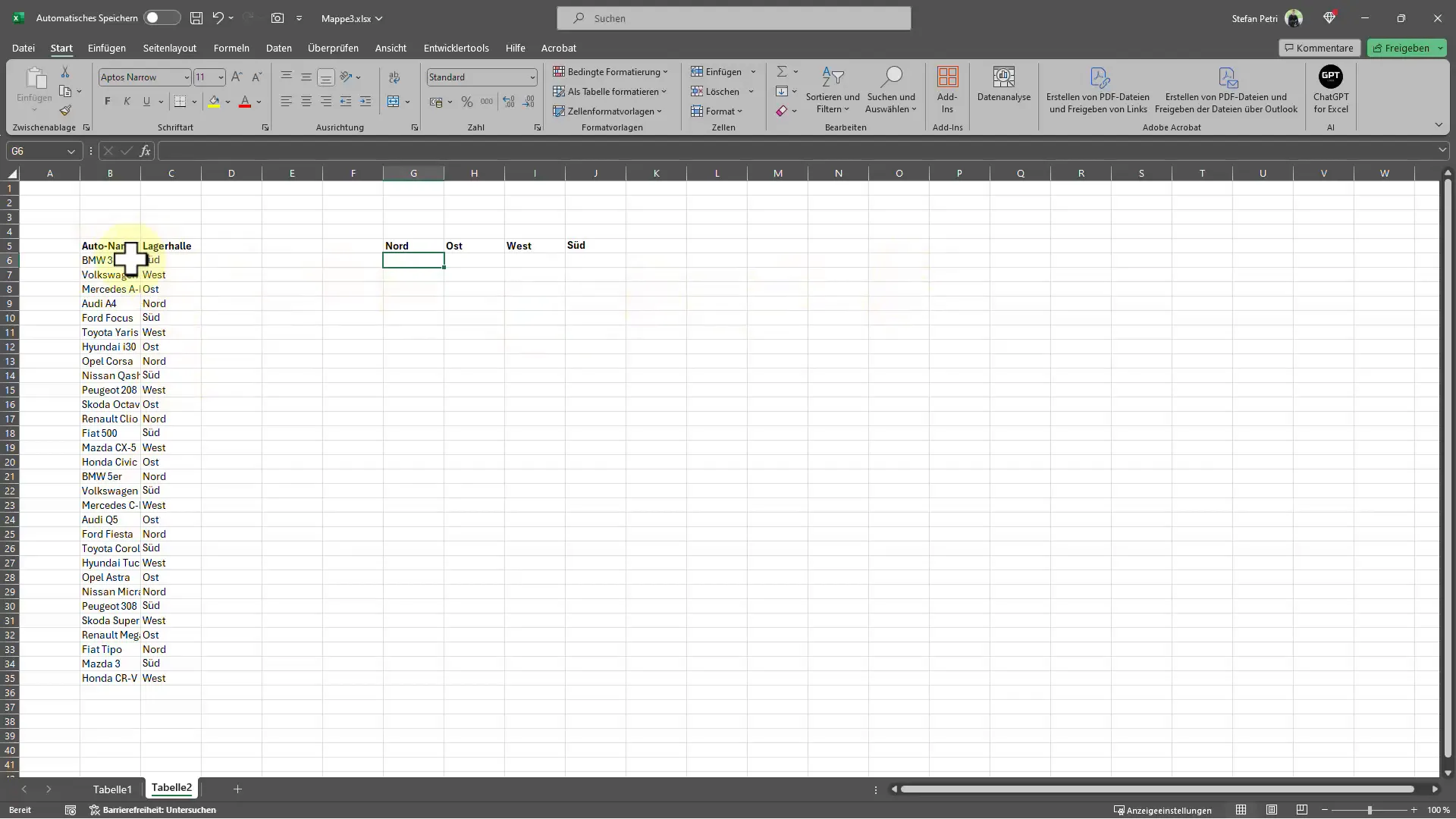
Dengan rumus "Filter", Anda dapat memilih kolom dengan nama mobil. Untuk memastikan rumus tidak bingung saat melakukan penyesuaian tabel, gunakan tombol F4. Fungsi ini memastikan referensi tetap saat memindahkan atau menyalin rumus. Catatan: Setiap versi bahasa Excel memiliki penamaan formula yang berbeda.
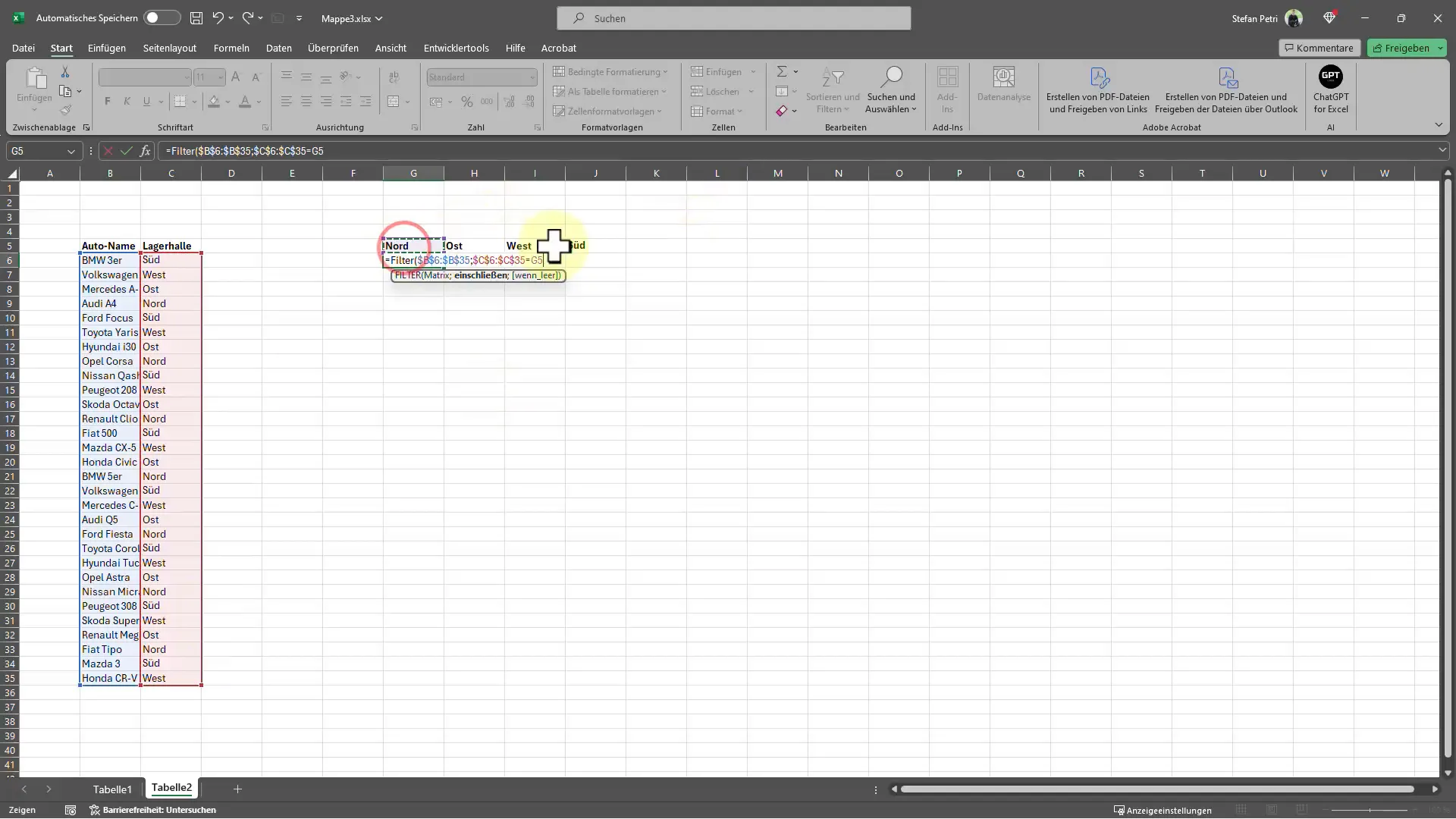
Setelah Anda memilih seluruh kolom dengan nama mobil, tekan tombol F4 lagi. Sekarang Anda masukkan tanda titik koma dan pilih kolom kedua yang juga akan difilter. Jangan lupa, tekan F4 juga di sini untuk memastikan referensi terfiksasi. Pada jendela yang muncul, masukkan nama kolom yang akan difilter.
Menampilkan Data yang Difilter
Setelah Anda berhasil menyiapkan rumus filter, Anda dapat menampilkan data dalam tabel baru. Tabel ini akan otomatis menampilkan jenis mobil yang sesuai, tergantung pada lokasi penyaringannya. Dengan demikian, Anda akan dengan cepat mendapatkan gambaran di mana setiap mobil berada.
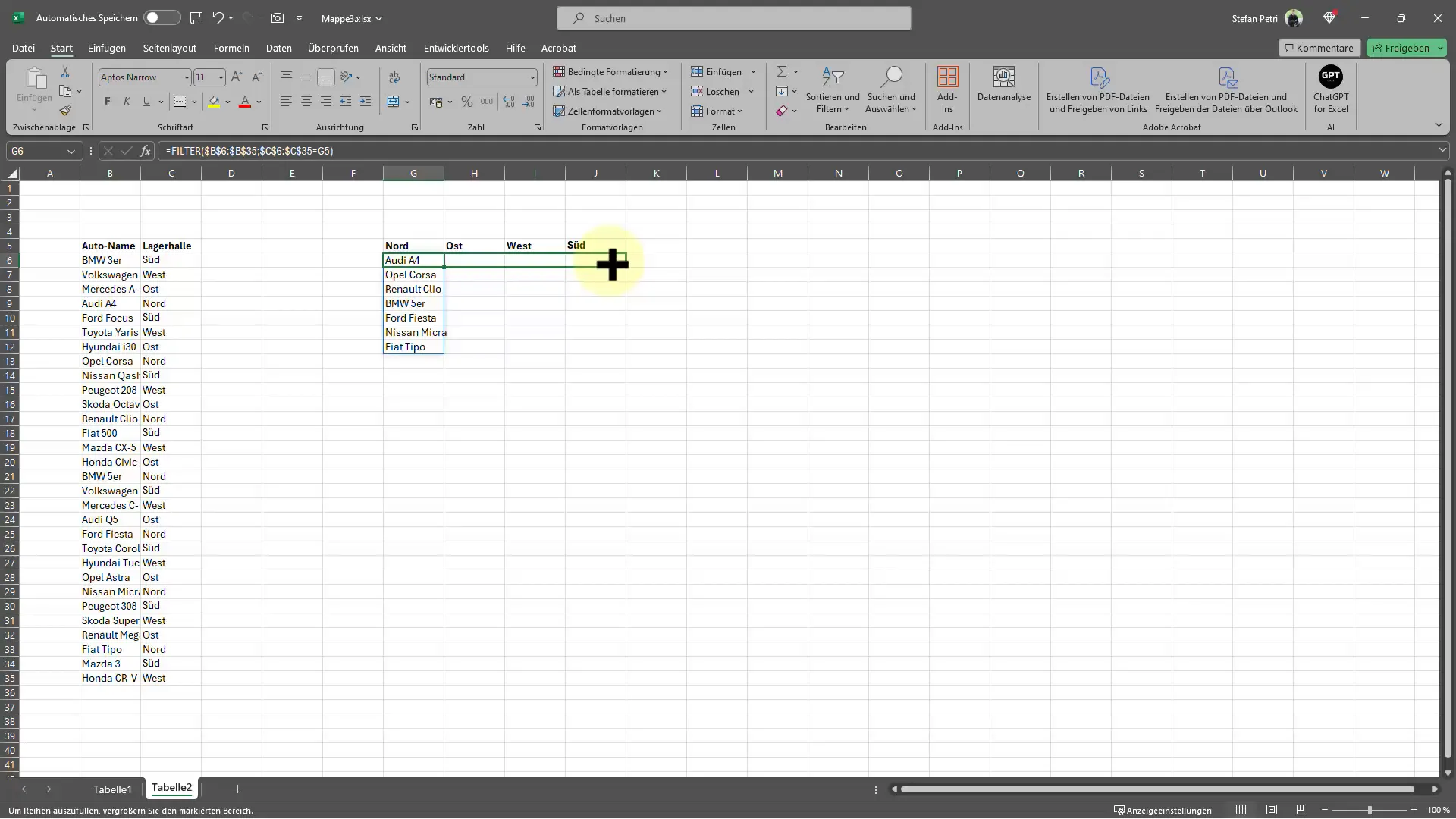
Salah satu keuntungan besar dari metode ini adalah fleksibilitasnya. Anda dapat mengubah kriteria penyaringan kapan saja untuk menampilkan hanya data yang menarik bagi Anda. Misalnya, jika Anda hanya ingin melihat mobil yang berada di utara, Anda dapat dengan mudah menyesuaikannya.
Jika Anda ingin membuat tabel untuk menggunakan fungsi filter, ikuti langkah ini: Klik pada tombol "Buat sebagai Tabel". Dengan ini, tampilan data Anda akan dioptimalkan, dan Anda dapat langsung melakukan filter dari tabel tersebut.
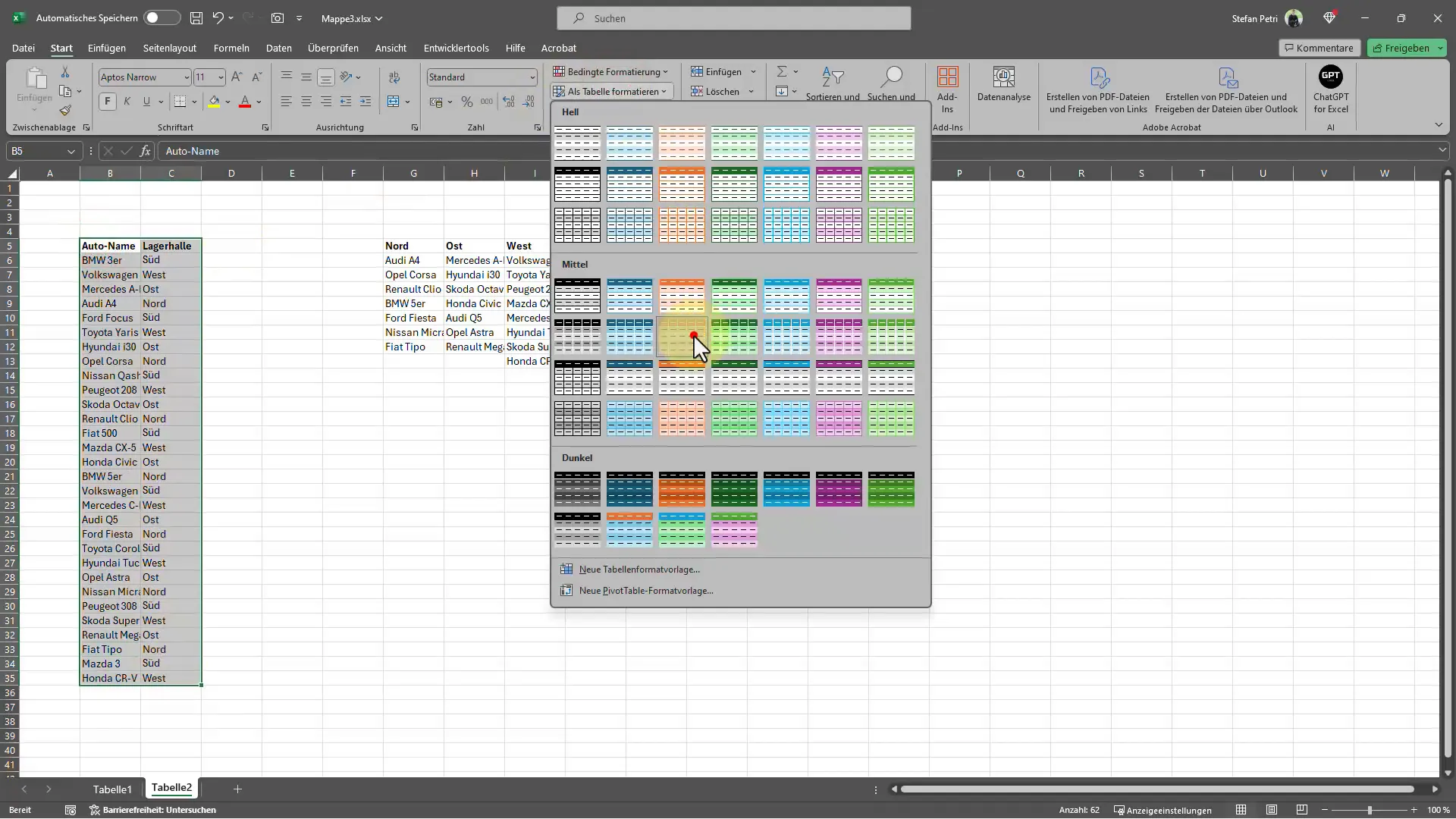
Kemudian, pilih kolom-kolom yang relevan dan Anda dapat menyaring gudang yang diinginkan, misalnya hanya mobil di bagian utara, timur, barat, atau selatan. Ingatlah bahwa penggunaan tabel dapat mempengaruhi fungsi rumus filter sebelumnya.
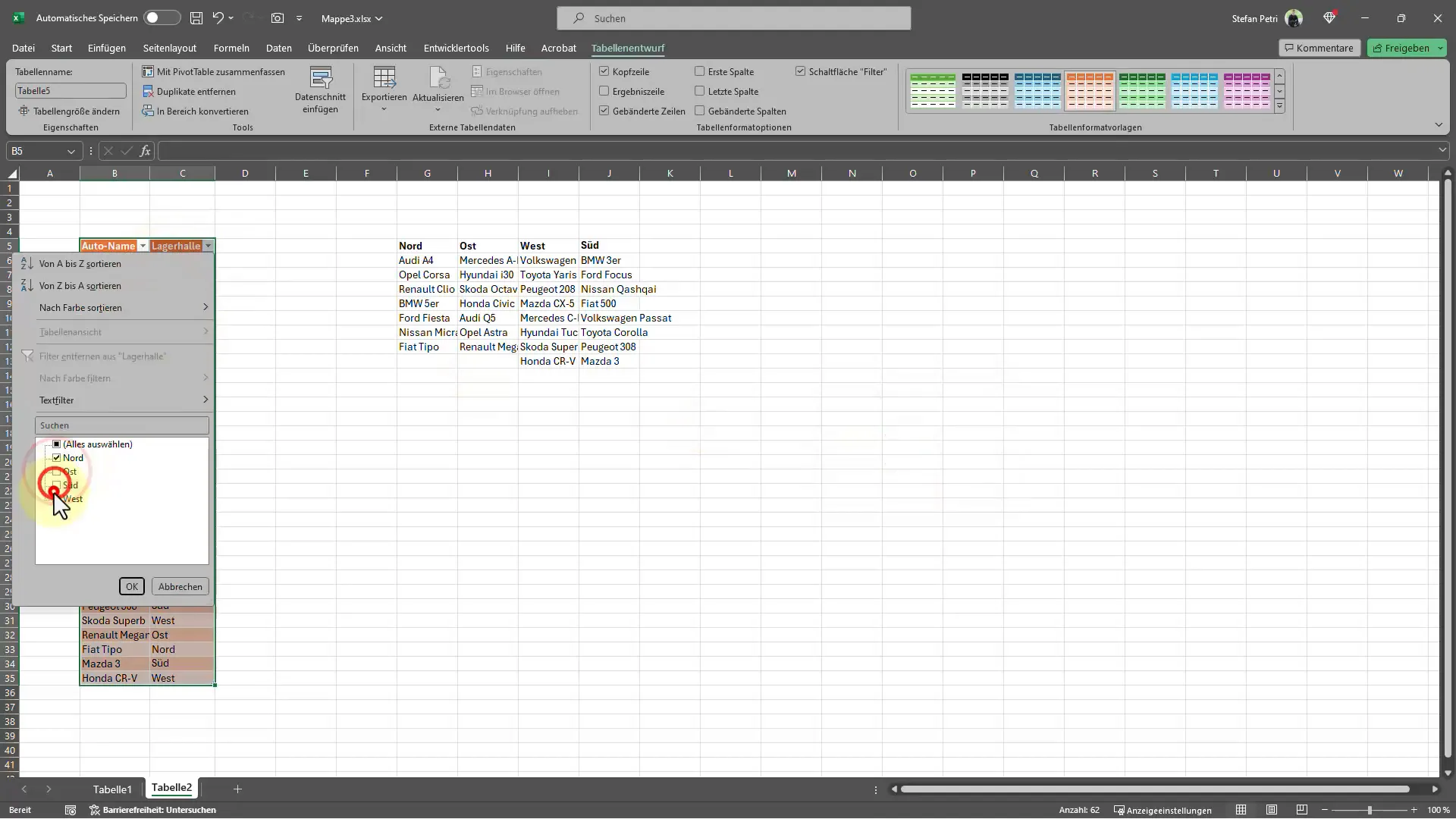
Namun, metode ini juga sangat berguna untuk meningkatkan kerapian data Anda. Dalam kasus saya, saya hanya menampilkan mobil dari gudang Timur.
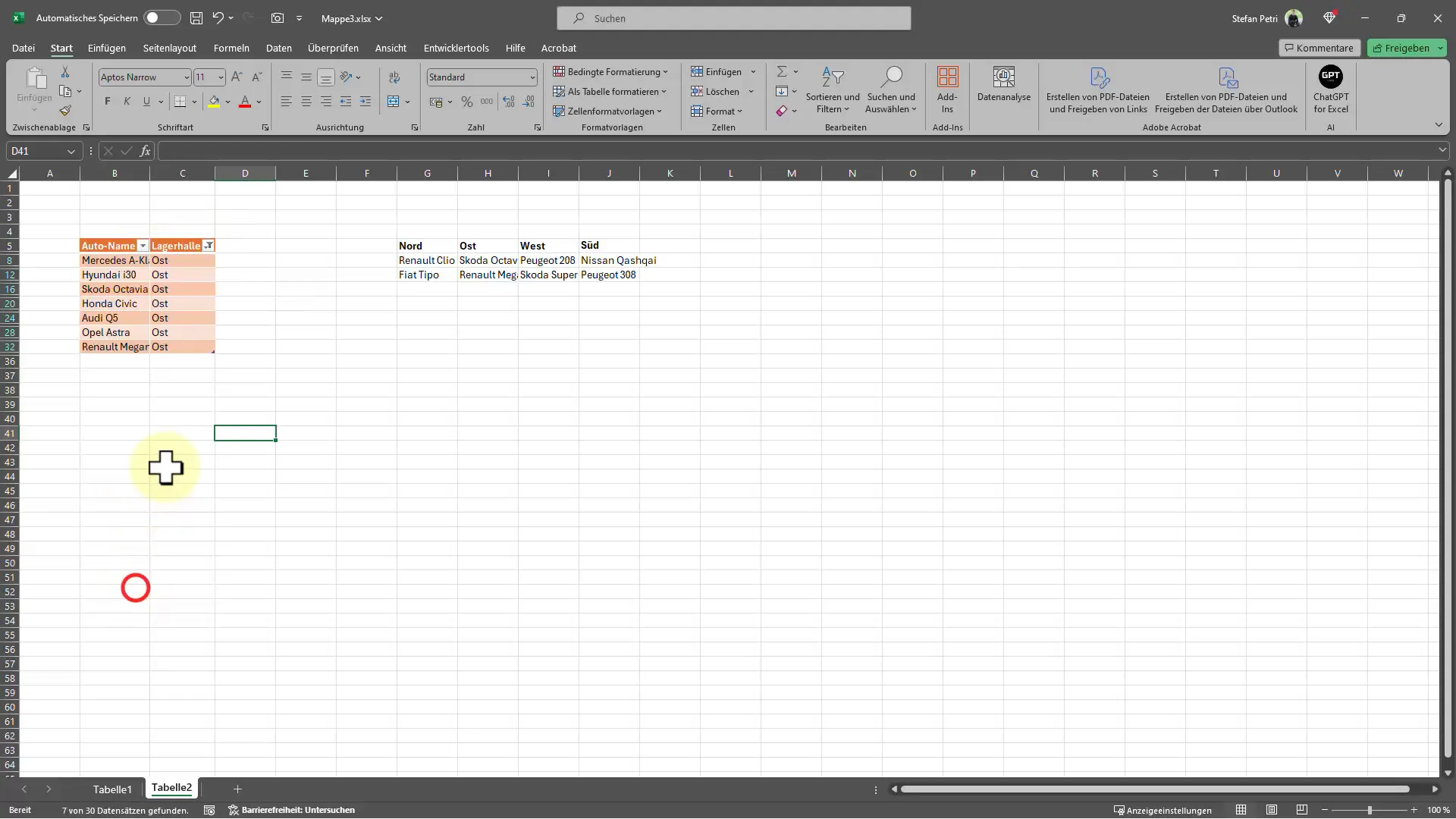
Kesimpulan dan Tips untuk Menyaring Data di Excel
Secara keseluruhan, penggunaan fungsi filter di Excel adalah cara yang sangat baik untuk mengekstrak informasi secara spesifik dari data besar. Dengan menggabungkan rumus filter dan tampilan tabel, Anda akan mendapatkan kendali atas data Anda. Ingatlah untuk secara teratur menggunakan tombol F4 untuk memastikan referensi data Anda tetap benar, terutama saat melakukan perubahan.
Pertanyaan yang Sering Diajukan
Bagaimana cara menggunakan fungsi filter di Excel?Untuk menggunakan fungsi filter, pilih data dan gunakan rumus "Filter" untuk mengekstrak informasi spesifik.
Apa fungsi F4 di Excel?Tombol F4 digunakan untuk mengunci referensi sel dalam rumus, sehingga tidak berubah saat disalin.
Bisakah saya juga menggunakan filter dalam tabel?Ya, Anda dapat membuat tabel di Excel yang memungkinkan Anda untuk lebih mudah menyaring dan menyortir data.


